Revisione delle conversioni: Google Analytics e Google Shopping per WooCommerce
Pubblicato: 2022-09-07Dicono che la conoscenza sia potere. Supponendo che sia vero, più sai dei tuoi clienti e di come si collegano al tuo negozio WooCommerce, più potenza avrai per far crescere e scalare la tua attività.
Sebbene tu possa migliorare il processo di pagamento nel tuo negozio WooCommerce, questo non ti dice come i clienti lo stanno raggiungendo o cosa fanno in seguito. Per ottenere quel tipo di conoscenza, hai bisogno di Google Analytics e Google Shopping. Tuttavia, questo ti porta solo così lontano.
Per espandere la tua consapevolezza dell'attività dei tuoi visitatori e aumentare le tue conversioni, hai bisogno di un plug-in che si integri con Google Analytics, Google Shopping e WooCommerce. Hai bisogno di conversioni!
In questa recensione di Conversios, ti presenterò il plugin e ti mostrerò come configurarlo.
Integra le tue analisi con Conversios
Conversios è un plug-in WooCommerce che integra il monitoraggio eCommerce di Google Analytics. Il plug-in automatizza anche Google Shopping end-to-end con un feed di prodotti di qualità e tag di remarketing dinamico.
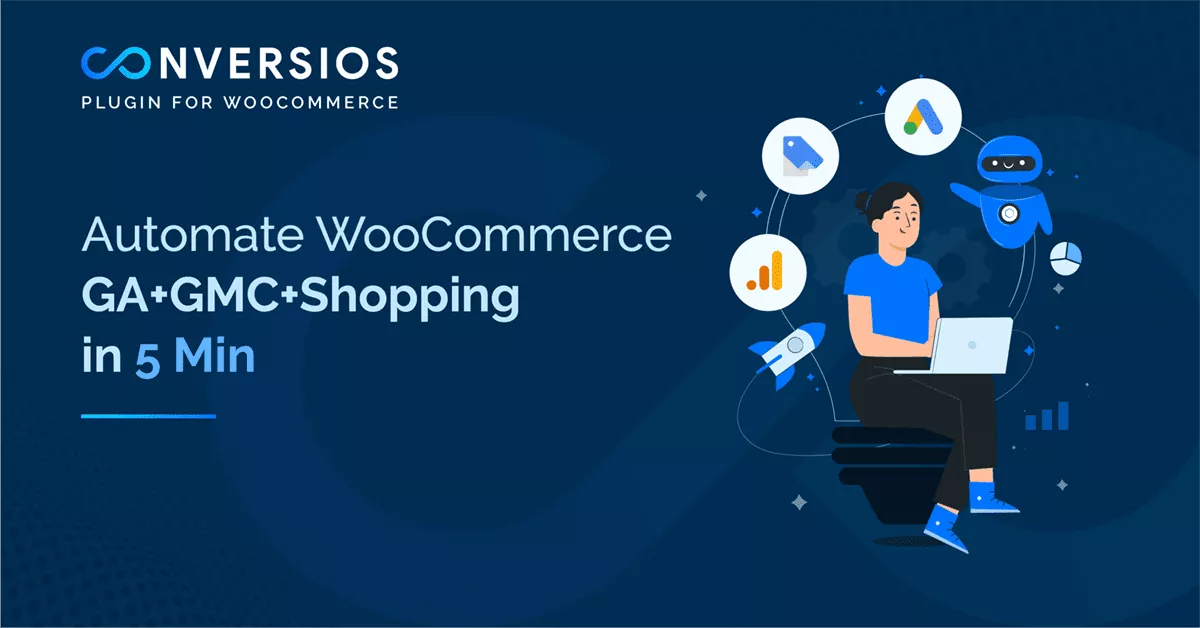
Il plug-in Conversios ti aiuta a connettere il tuo account Google Analytics direttamente al tuo sito WooCommerce con pochi clic. Non è richiesta alcuna codifica per impostare tutto. Il plug-in ti guida attraverso tutti i passaggi per connettere Analytics, Google Ads e il tuo account Google Merchant.
Configurazione del plug-in di conversione
Iniziare con Conversios è facile come sembra. Come ho già detto, non è coinvolta la codifica. Ci sono solo alcune cose che devi configurare e sarai sulla buona strada.
Installa conversioni
Inizia scaricando il plug-in Conversios direttamente dalla sua pagina WordPress.org.
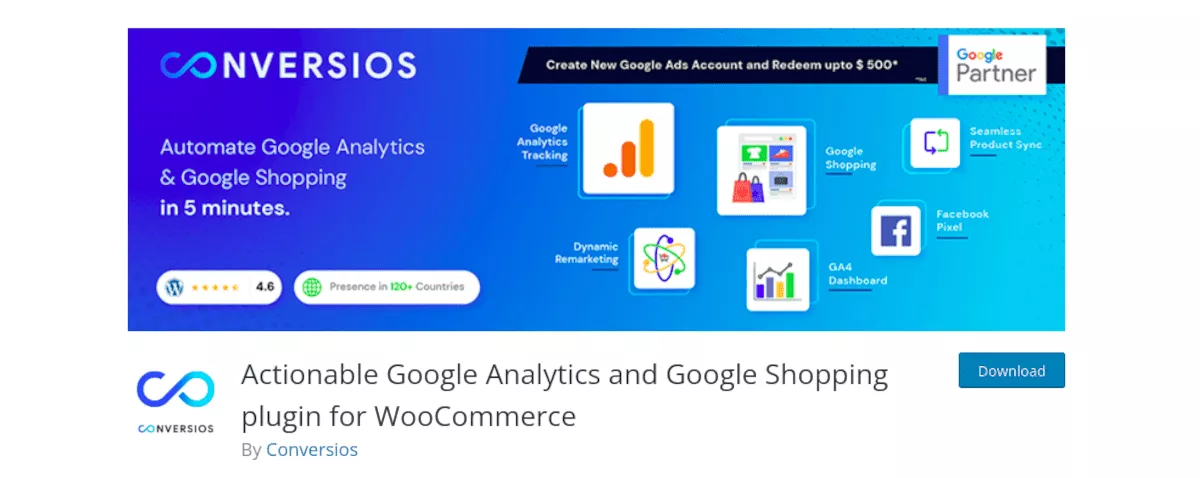
Dopo aver scaricato il file zip del plug-in, vai alla dashboard di amministrazione del tuo sito WordPress. Seleziona Plugin > Aggiungi nuovo . Fai clic su Carica plug-in e cerca il file .zip che hai salvato. Fai clic su Installa ora , quindi attivalo.
Puoi anche cercare il plugin direttamente dal tuo sito WordPress. Nella dashboard di amministrazione, seleziona Plugin > Aggiungi nuovo . Nella barra di ricerca, cerca "Conversios" e lo vedrai apparire come un'opzione. Fare clic su Installa ora e quindi attivarlo.
Ora, nel menu a sinistra della dashboard, vedrai un nuovo elemento chiamato Conversios . Fai clic e sarai nel menu principale per le impostazioni del plug-in. La prima sezione che vedrai è la dashboard, dove collegherai il tuo account Google.
Collegati al tuo account Google
Per utilizzare Conversios, avrai bisogno di un account Google Analytics. Se non ne hai uno, Google offre una guida per la configurazione. Se ne hai uno, assicurati di disporre dei diritti di amministratore per la proprietà che collegherai.
Dovrai anche avere WooCommerce installato e attivato.
Con questi elementi allineati, puoi iniziare a connettere Conversios al tuo account Google. Fai clic su Conversios, che appare nel riquadro del menu a sinistra dopo aver installato il plug-in. Il plug-in ti chiederà di accedere a Google. Se disponi di più account Google, assicurati di scegliere quello che gestisce la proprietà di Google Analytics che utilizzerai con Conversios.
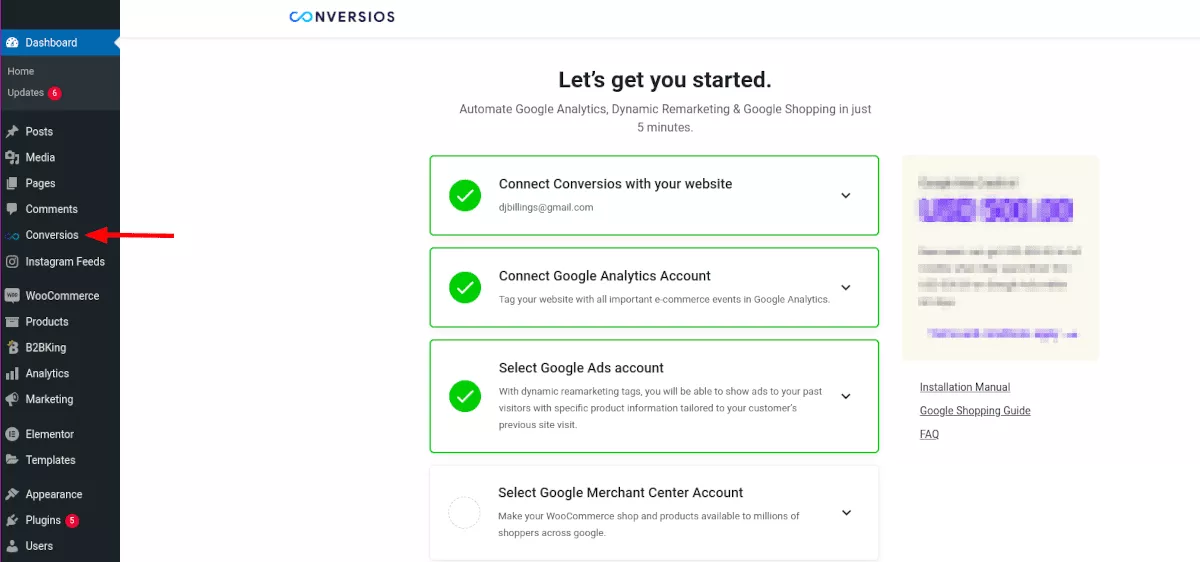
Dopo aver effettuato l'accesso a Google, il plug-in ti sposterà al passaggio successivo.
Collega il tuo account Google Analytics
Ora che ti sei connesso con successo al tuo account Google, passerai alla sezione successiva. Qui ti collegherai al tuo account Google Analytics. Avrai la possibilità di taggare il tuo sito web utilizzando Universal Analytics, Google Analytics 4 o entrambi. Anche se Google passerà presto interamente al tag G4, consiglia di utilizzare entrambi i tag per garantire rapporti sulle conversioni più accurati.
Vedrai tutte le tue proprietà Analytics già elencate nei due menu a discesa visualizzati. Scegli le proprietà che desideri connettere per i tag Universal e G4.
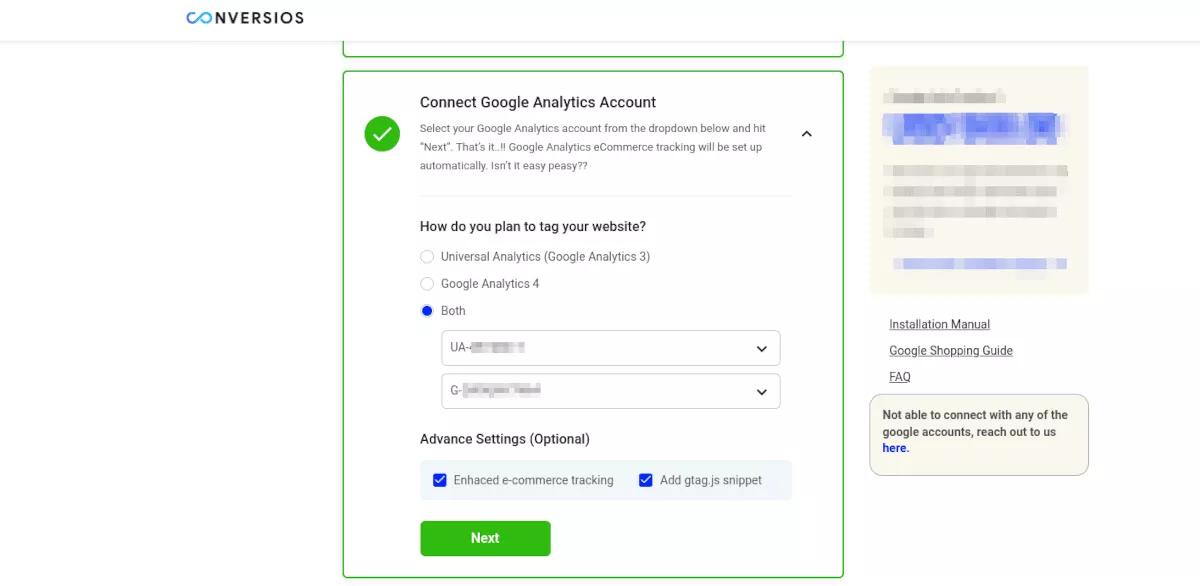
Ci sono anche due opzioni per la casella di controllo qui sotto. Il monitoraggio eCommerce avanzato funziona esattamente come sembra. Le metriche avanzate vengono tracciate da Conversios e inviate automaticamente a Google Analytics.
La funzione Aggiungi snippet gtag.js aggiungerà un po' di codice al back-end del tuo sito che aiuta a tenere traccia dei dati che Google utilizza per creare metriche per te.
Collega il tuo account Google Ads
La sezione seguente svolge un ruolo cruciale nel monitoraggio dei dati e nell'analisi delle metriche per il tuo negozio. La connessione a Google Ads attiva i tag Dynamic Remarketing , Ads Conversion e Enhanced Conversion . Ciò ti consente di tracciare e analizzare il comportamento di navigazione dei tuoi visitatori, il che ti offre l'opportunità di creare le tue campagne e indirizzare quei potenziali clienti.
Come nella sezione precedente, la connessione è facile come selezionare il tuo account dal menu a discesa. Poiché hai collegato il tuo account Google nel primo passaggio, questi campi sono precompilati.
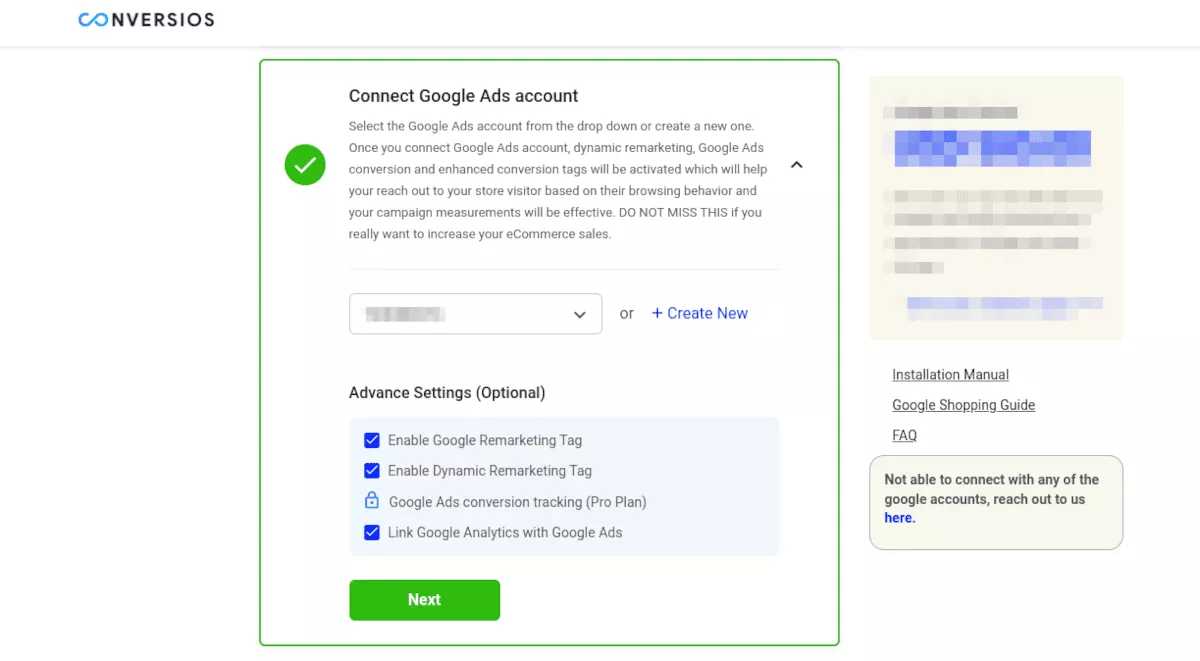
Se non disponi già di un account Google Ads, Conversios ti aiuterà a crearne uno direttamente dalla dashboard. Basta fare clic su +Crea nuovo e riceverai un avviso che ti informa dell'attesa di un invito da Google nella tua email.
Impostazioni avanzate (opzionale)
È meglio abilitare tutte le Impostazioni avanzate per ottenere il massimo dal plug-in e dai tuoi annunci Google.
Il collegamento del tuo account Google Ads ti aiuterà ad aumentare le vendite utilizzando i dati per comprendere e commercializzare visitatori specifici.
Collega Google Merchant
Se non hai già familiarità, Google Merchant è un marketplace in cui puoi pubblicare gratuitamente i tuoi prodotti sulla piattaforma. Conversios ti consente di connetterti e rendere disponibili i tuoi prodotti WooCommerce agli acquirenti di Google, il che vale la pena notare che sono letteralmente milioni di persone in tutto il mondo.
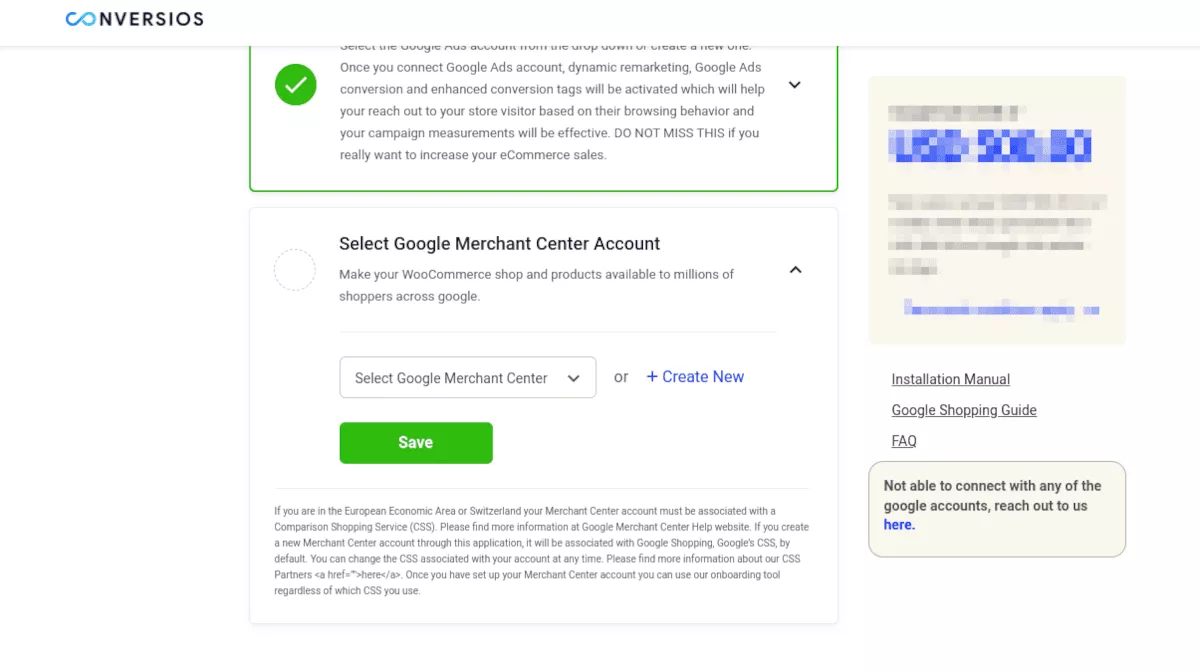
Questa sezione funziona proprio come Google Ads. Seleziona il tuo ID commerciante dall'elenco a discesa o fai clic su +Crea nuovo. Se devi creare un account, puoi farlo direttamente dal menu del plugin.
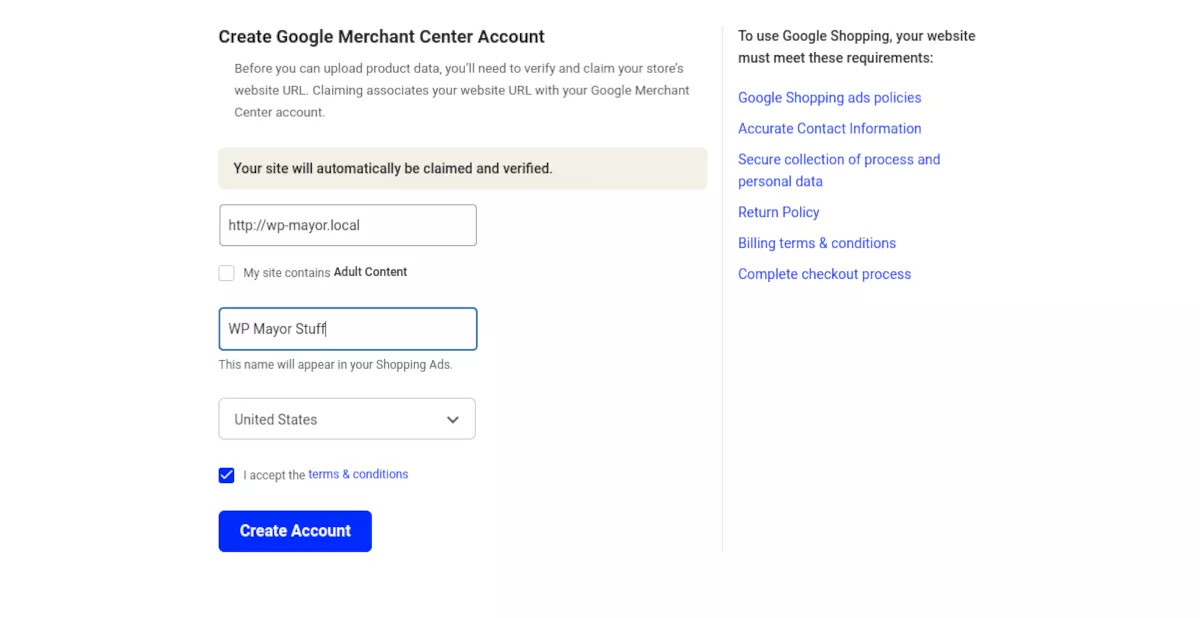
Riceverai una notifica con il tuo ID account commerciante. Fare clic su Fine per salvare l'account.

Dopo aver collegato il tuo account Google, Analytics, Ads e Merchant, riceverai un messaggio di conferma:
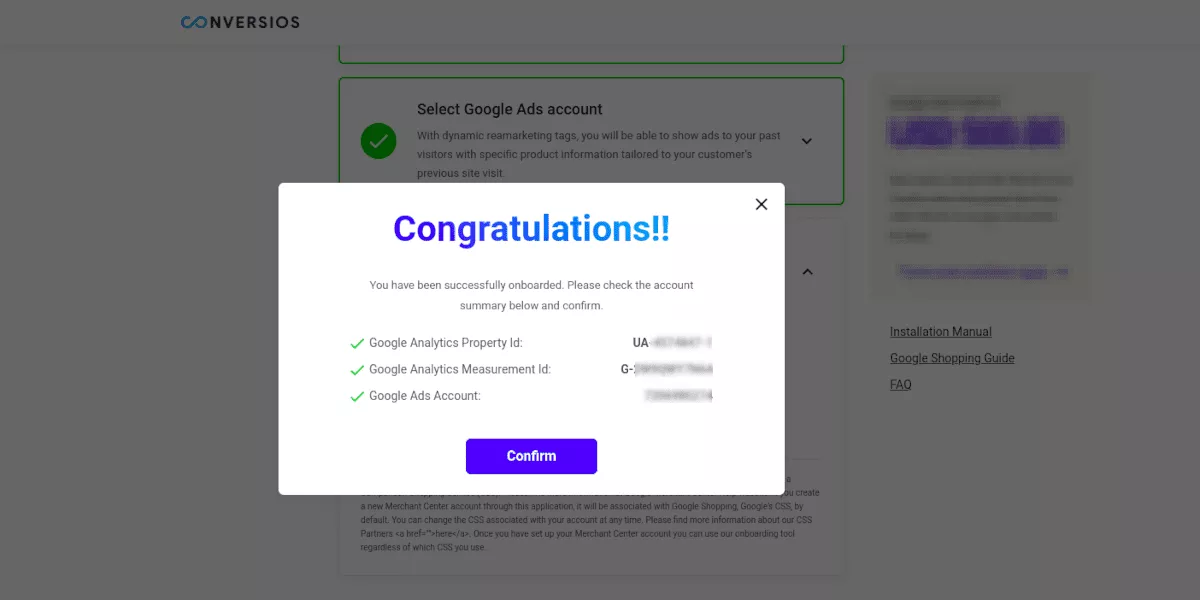
Sincronizzazione del prodotto
Se decidi di collegare o creare un account commerciante, ora avrai l'opportunità di sincronizzare i tuoi prodotti con Google. Fai clic su Sincronizza nuovi prodotti nel menu nella scheda Google Shopping .
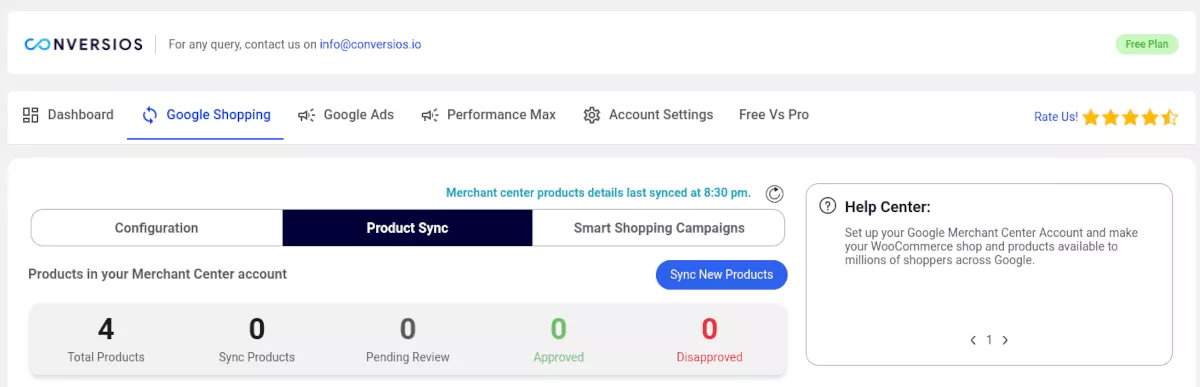
Ora puoi scegliere quali prodotti desideri sincronizzare nel menu a comparsa. Nella schermata successiva, puoi selezionare gli attributi WooCommerce che desideri applicare ai tuoi prodotti nel Merchant Center. I primi cinque attributi vengono compilati automaticamente dal plug-in Conversios, poiché sono obbligatori. Una volta che hai finito con i tuoi prodotti, fai clic sul pulsante Sincronizza prodotti .
Ora che ho trattato le basi dell'installazione e della configurazione di Conversios, voglio chiarire come funziona il plugin.
Utilizzo delle conversioni
Attualmente, il plug-in Conversios non riporta le metriche dal tuo negozio WooCommerce. Piuttosto, tiene traccia dei dati e li invia ai tuoi account Google. Analizzerai i dati in Google Analytics. La differenza è che ora avrai metriche molto più profonde e ricche che corrispondono direttamente al negozio e ai prodotti del tuo sito. Tuttavia, il team di Conversios sta attualmente sviluppando questa funzionalità, quindi resta sintonizzato per futuri aggiornamenti.
Conversios funziona in background, generando feed di prodotti di alta qualità. Questi feed si traducono in elenchi di ricerca di Google che creano più traffico sul tuo sito WordPress, ottimizzando la SEO di base dei tuoi prodotti.
Puoi anche impostare campagne Shopping intelligenti direttamente dal plug-in. Conversios ti consente di impostare un budget giornaliero come faresti per una campagna Google Ads. I visitatori vedranno annunci di prodotti in base al loro comportamento di navigazione nelle ricerche su Google.
Durante i test, ho notato che alcune funzionalità non funzionavano in Firefox. Ho contattato l'assistenza e sono stato felicemente sorpreso di ricevere una risposta super veloce e personale. Mi hanno fatto sapere che attualmente Chrome è un browser più compatibile con il plug-in, sebbene stiano affrontando la compatibilità con Firefox. Sono passato a Chrome e tutto ha funzionato senza intoppi. Aspettati un eccellente supporto da Conversios.
Prezzo
La versione iniziale di Conversios è "Forever Free", il che significa che è gratuito da scaricare, installare e utilizzare. Include tutte le funzionalità di monitoraggio integrate, monitoraggio e-commerce parziale, automazione degli acquisti, remarketing dinamico, sincronizzazione feed prodotti e altro ancora.
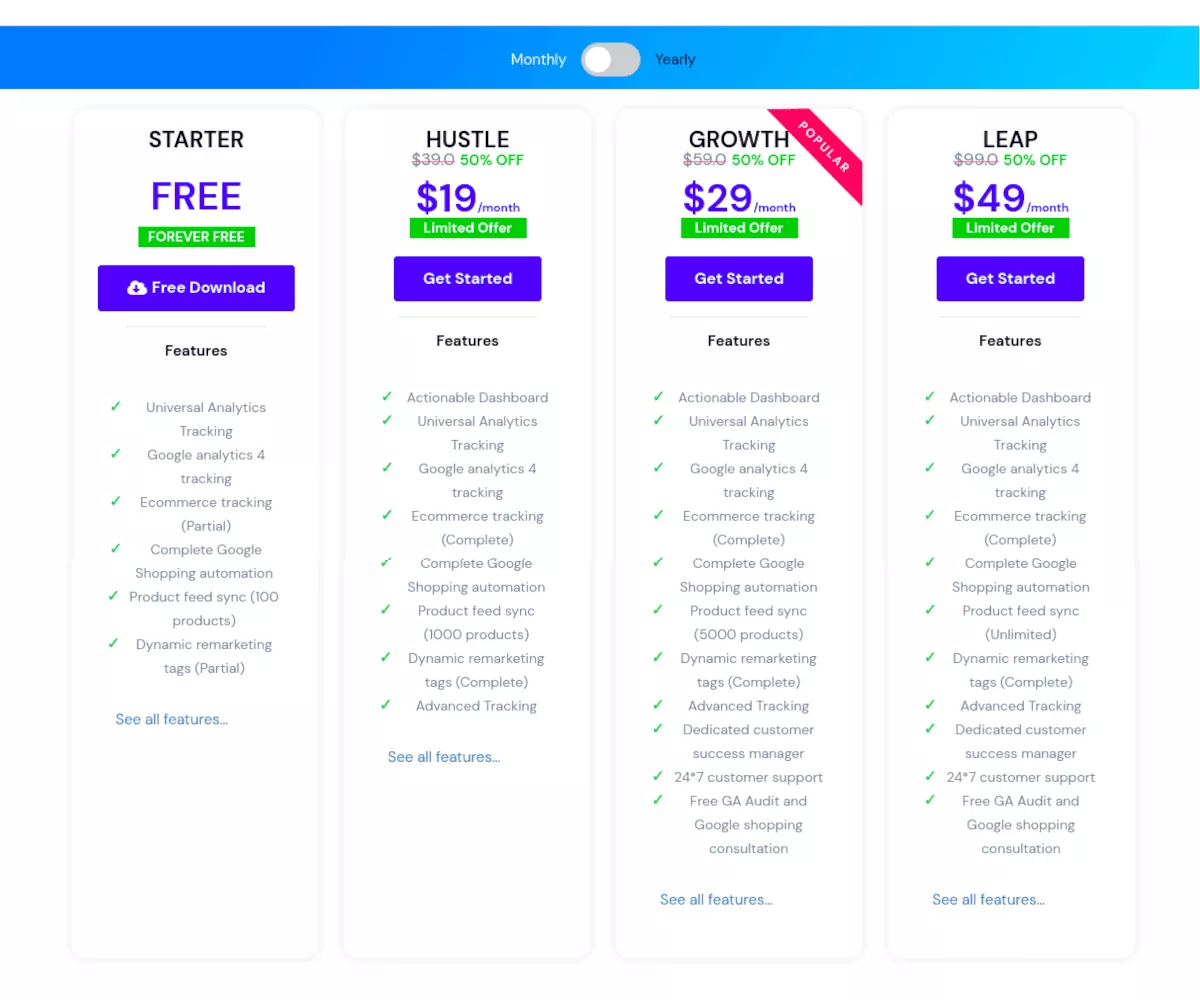
Le versioni premium di Conversios sono suddivise in tre livelli: Hustle , Growth e Leap . Tutti includono le funzionalità Forever Free e iniziano aggiungendo la dashboard attivabile, il monitoraggio completo dell'e-commerce e il monitoraggio avanzato. Hanno anche aumentato la sincronizzazione dei prodotti, un Customer Success Manager dedicato e un supporto 24 ore su 24, 7 giorni su 7.
I livelli hanno un prezzo mensile, come segue:
Frenesia = $ 19/mese
Crescita = $ 29/mese
Salto = $ 49/mese
Inoltre, ci sono piani annuali che ti fanno risparmiare denaro a lungo termine. Conversios include anche una politica di rimborso di 15 giorni senza fare domande.
Porta le tue analisi a un nuovo livello con Conversios
Google Analytics e Google Shopping sono piuttosto potenti. Chiunque abbia prodotti da vendere perderebbe incredibili opportunità per crescere e scalare la propria attività non sfruttando gli strumenti di misurazione gratuiti di Google.
Entrare in Google Analytics è un grande passo per il tuo sito. Puoi portarlo a un livello completamente nuovo integrando il tuo negozio WooCommerce utilizzando il plug-in Conversios.
Il plugin è semplice da configurare e l'interfaccia utente è ben progettata. Ci sono anche prompt nei vari menu che guidano l'utente verso utili tutorial.
Non è più facile ottenere analisi avanzate per il tuo negozio WooCommerce.
